この記事は、僕自身が、ブログを書く際、思いついたことを随時、書き加え、更新しております。
そのため、時折、見返して頂ければ、幸いです。
ブログ案
ブログ案をスマホのタスクアプリなどに、タイトルなどを書き留めておく。
そして、タイトルをチェックして、構想を練り、どれを書くか、チェックしておくのがよい。
情報収集
本から
現状、本屋に足を運び、自分のブログのジャンルの本棚を眺め、本をチェックしておき、予め読んでおく。
そうすることで、幅広い知識を得られる。
それは、分野が細かく分かれているブログ界で厚みのある強みとなる。
ネットから
はてなブックマーク
はてなブックマーク気になる記事は、サッと読み、はてブーしておく。
記事を書く時、検索してまとめて読み、記事を書く。
feedly
検索などで、自分の気になる記事を書いているサイトを、feedly に登録していく。
有名サイトよりも、自分の感性を信じて、自分に合ったサイトを登録するように心懸けるとよい。
そうすると、
Today / Me1記事主義
今は、1記事、1記事の質で勝負する時代だと思います。
なので、記事を量産しようとするのではなく、その1記事の充実を、まず考えるべきである。
例)
僕の暮らしに関するサイトは、20記事しか公開してませんが、月間5000 アクセス、あります。
このサイトの場合、記事を充実したというより、検索しても、記事が存在しなかったものを記事にしたのですけれども。
現代に求められるブログ
記事の内容
ITのノウハウなどを書く場合には、実際に、その操作を行いながら書くと、読者にわかりやすく、親切な内容になる。
つまり、一度、自分でインストールしたソフトの使い方を書く場合、アンインストールし、もう一度、最初から、インストールしながら、キャプチャを駆使して、書いていくのである。
また、その際に起こったエラーと、その対処方法を書くと、アクセスが伸びる。
リンク
サイト、記事タイトルの取得
WordPress だと、Press This を使うと便利です。
今、現在(2017/12/13)、Press This は、記事タイトルを取得できないようです。
Copy Url Title to clipboard – Chrome ウェブストア を使うと便利です。
「続きを読む」
「続きを読む」を挿入しないと、検索で記事を訪問した際、その記事を含む、記事が、下まで続くページが表示され、訪問者が、該当の記事を見つけることが難しくなり、記事を読まずに去ってしまう可能性が大きいです。
見出し
見出しを付けましょう。
見出しを付ける事で、SEO的に有利になります。
また、記事も読みやすくなります。
見出しの付け方
ブログの場合、まず、サイト名が、見出し1となります。
そして、記事タイトルが、見出し2になります。
なので、記事内の見出しは、見出し3からとなります。
HTML だと、<h3>、<h4>見出し4</h4>となります。
写真
「無料 写真」もしくは、「photo , picture」で検索して、出てきたサイトの中から、自分好みのサイトを選び、ブログの場合、商用利用可は、必要でない。
個人利用が可能なら、利用してよい。
また、Google で、上のタブの【画像】を使い、画像検索してもよい。
図
WordPress の場合
アイキャッチ (Wordpress の場合)
WordPress の場合、アイキャッチというシステムがある。
アイキャッチがあると、その記事がどんな記事であるか、一目でわかる。
また、ロゴのように、その記事を印象深く、記憶に残すことができる。
アイキャッチの種類
- その記事の内容を表わす、その記事に沿ったアイキャッチ。
- インパクトのあるアイキャッチ。
- サイト運営者のセンスを顕わすようなアイキャッチ。
「記事の内容を表わすアイキャッチ」は、僕の場合、その記事で用いた図やその記事のキーワードで出てきた写真を利用してます。
「インパクトのあるアイキャッチ」は、よくサラリーマン姿でユニークなポーズを取っている写真を、見ます。
「サイト運営者のセンスを顕わすようなアイキャッチ」は、似たような写真を使うことによって、サイト運営者の印象を深めます。
スラッグ
キーワードの入れた日本語のスラッグ名の方が、SEO的によいと思います。
Olevmedia Shortcodes で記事を彩る。
Olevmedia Shortcodes — WordPress プラグイン
アプリを使う
WordPress の場合、公式のアプリがPC,iOS (iPhone,iPad ),Android で用意されています。
アプリを使うと何が便利かというと、下書き保存しても、書いている箇所で、留まってくれることです。
PCの管理画面上で「下書き保存」すると、一番上まで戻ってしまい、書いていた箇所まで戻すのに、イチイチ不便です。
残念ながら、PCの管理画面で、出来ることが全て、アプリでできる訳ではありません。
アバウトに文章だけをアプリで書いておき、仕上げは、PCの管理画面で行うというのが、良い方法かも知れません。
WordPress.com Apps – Desktop Apps 「WordPress」をApp Storeで WordPress – Google Play のアプリブログを書く上で習慣づけたいこと
プレビューを見ながら、ブログ記事を書いていくこと
記事の完成形は、サイト上です。
なので、プレビューを見ながら、記事を書いていき、読みにくい点はないか、見出しなど装飾で工夫する点はないかなどを、気をつけながら、書いていくことをお勧めします。
プレビューを見ながら書いていく上で注意する点
- 管理画面の内容が、どやっても反映しない。
- HTML上、正しいのに、反映されない。
という時があります。
その場合、一旦、プレビュー画面を閉じてみて、再度、プレビュー画面を開いてみて下さい。
直る場合もあります。
それでも、上手く反映されない場合、
修正を諦め、そのまま、記事を書き続けて下さい。
修正に取られる時間が、勿体ないし、なぜか、記事公開してみると、正しく反映されている場合も多いです。

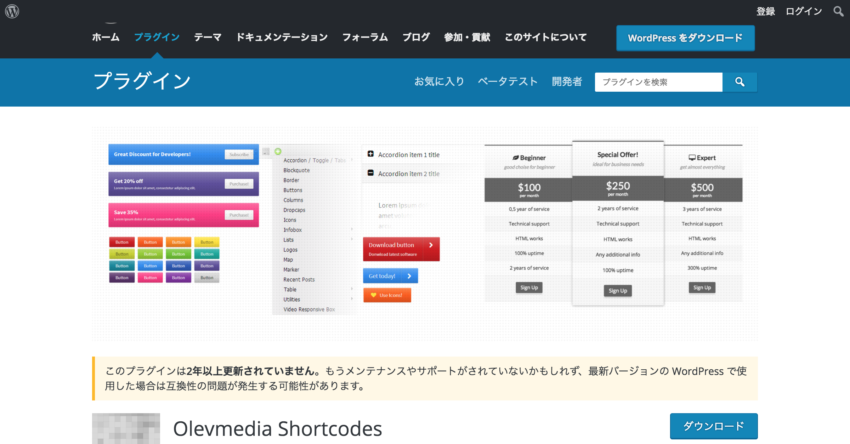
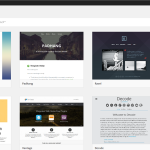

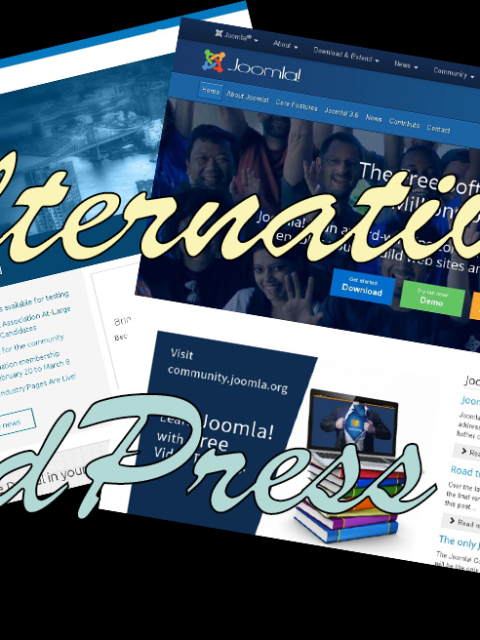
 RSS - 投稿
RSS - 投稿
[…] ブログ記事の書き方|旧KI-Blog […]